BLENDER篮球少年-头与四肢雕刻建模-第二课时图文教程发布时间:2023年10月09日 08:01
虎课网为您提供字体设计版块下的BLENDER篮球少年-头与四肢雕刻建模-第二课时图文教程,本篇教程使用软件为BLENDER(3.1.2),难度等级为中级拔高,下面开始学习这节课的内容吧!
本节课讲解Blender软件 - 头与四肢雕刻建模-第二课时,同学们可以在下方评论区进行留言,老师会根据你们的问题进行回复,作业也可以在评论区进行提交。
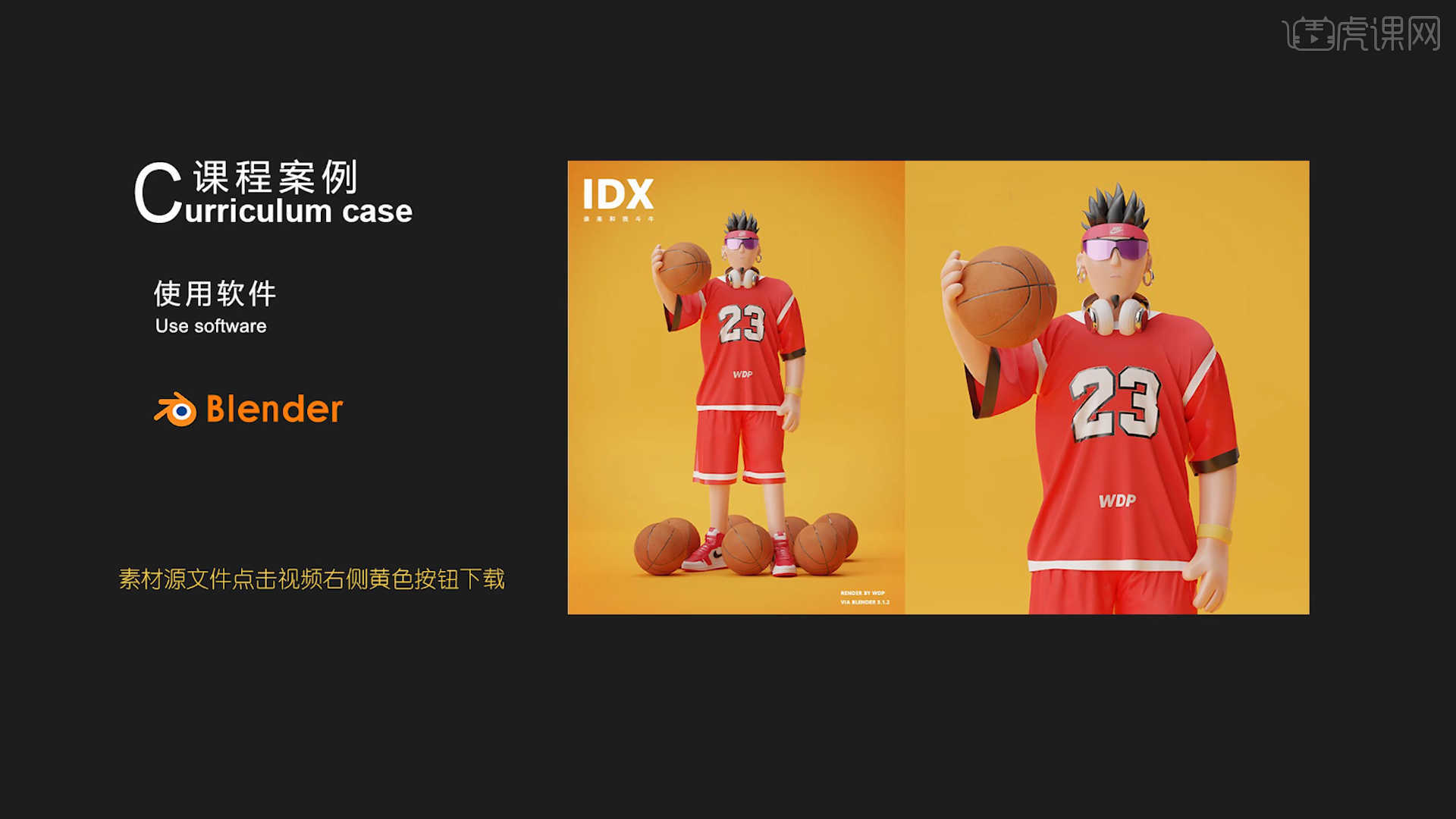
课程核心知识点:多边形建模与雕刻
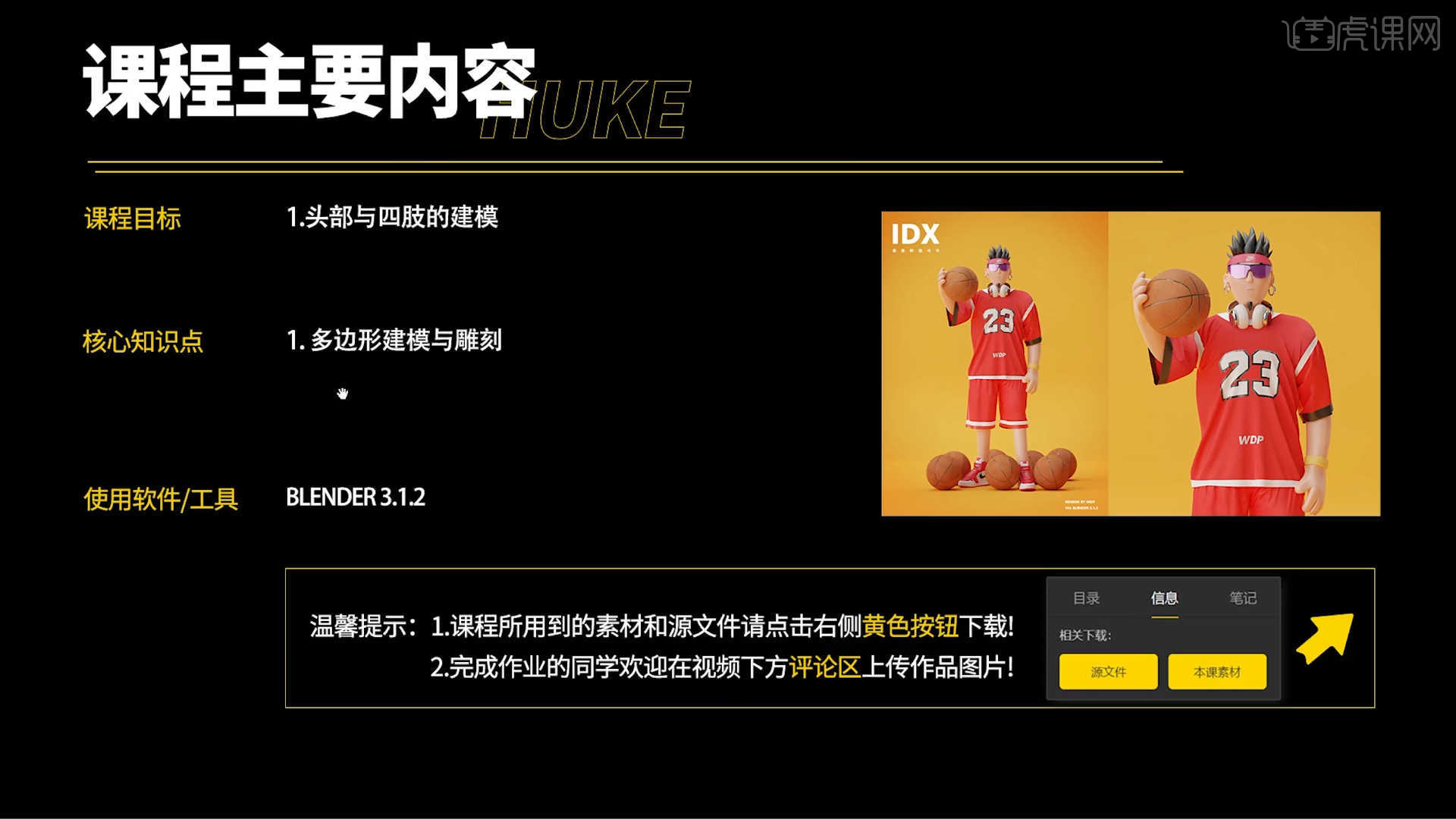
学完本课内容后,同学们可以根据下图作业布置,在视频下方提交作业图片,老师会一一解答。
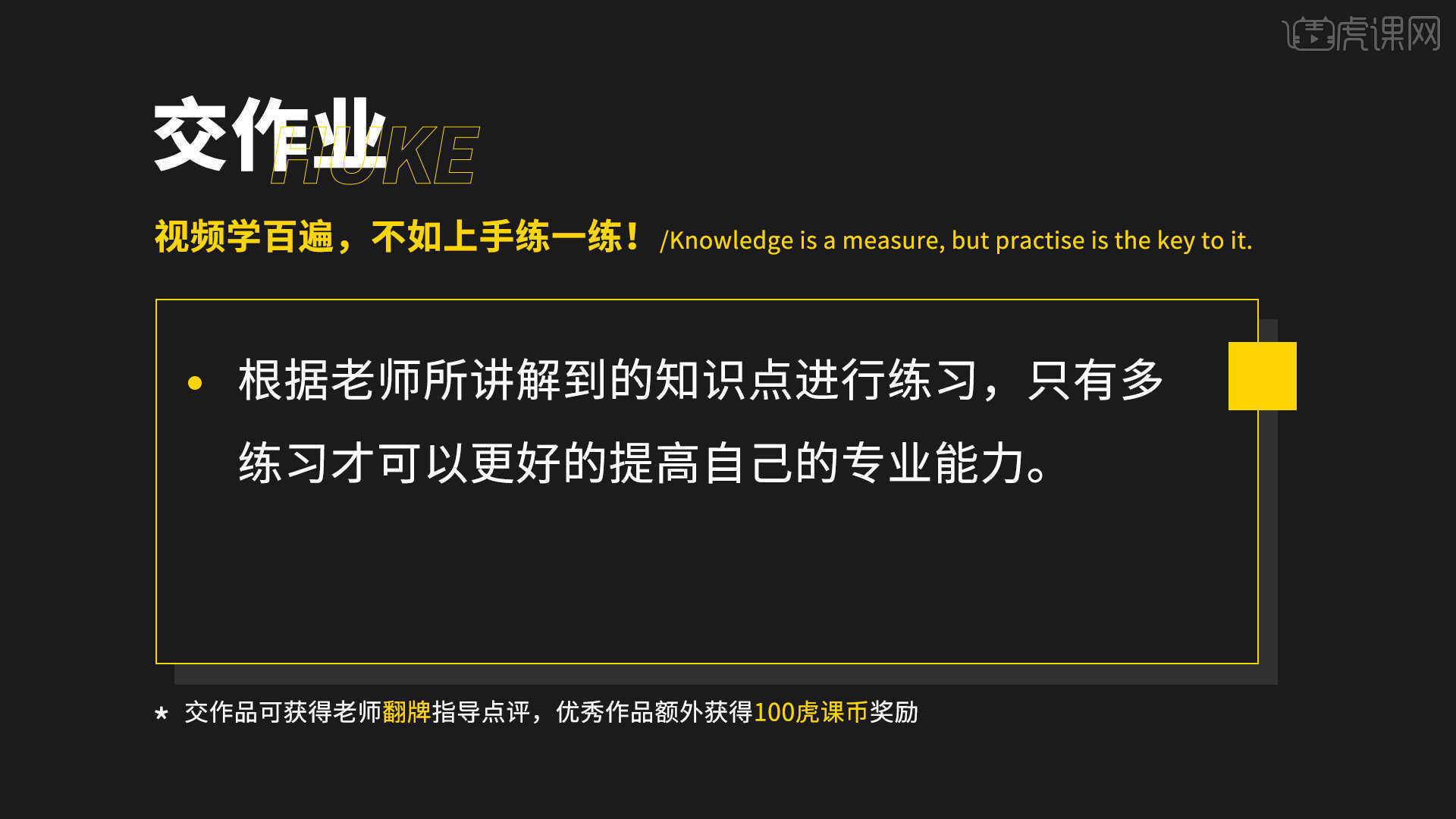
那我们开始今天的教程吧。
1.选择模型图层,在左侧点击【雕刻模式】,然后设置画笔预设调整【强度】进行涂抹的操作,具体如图示。
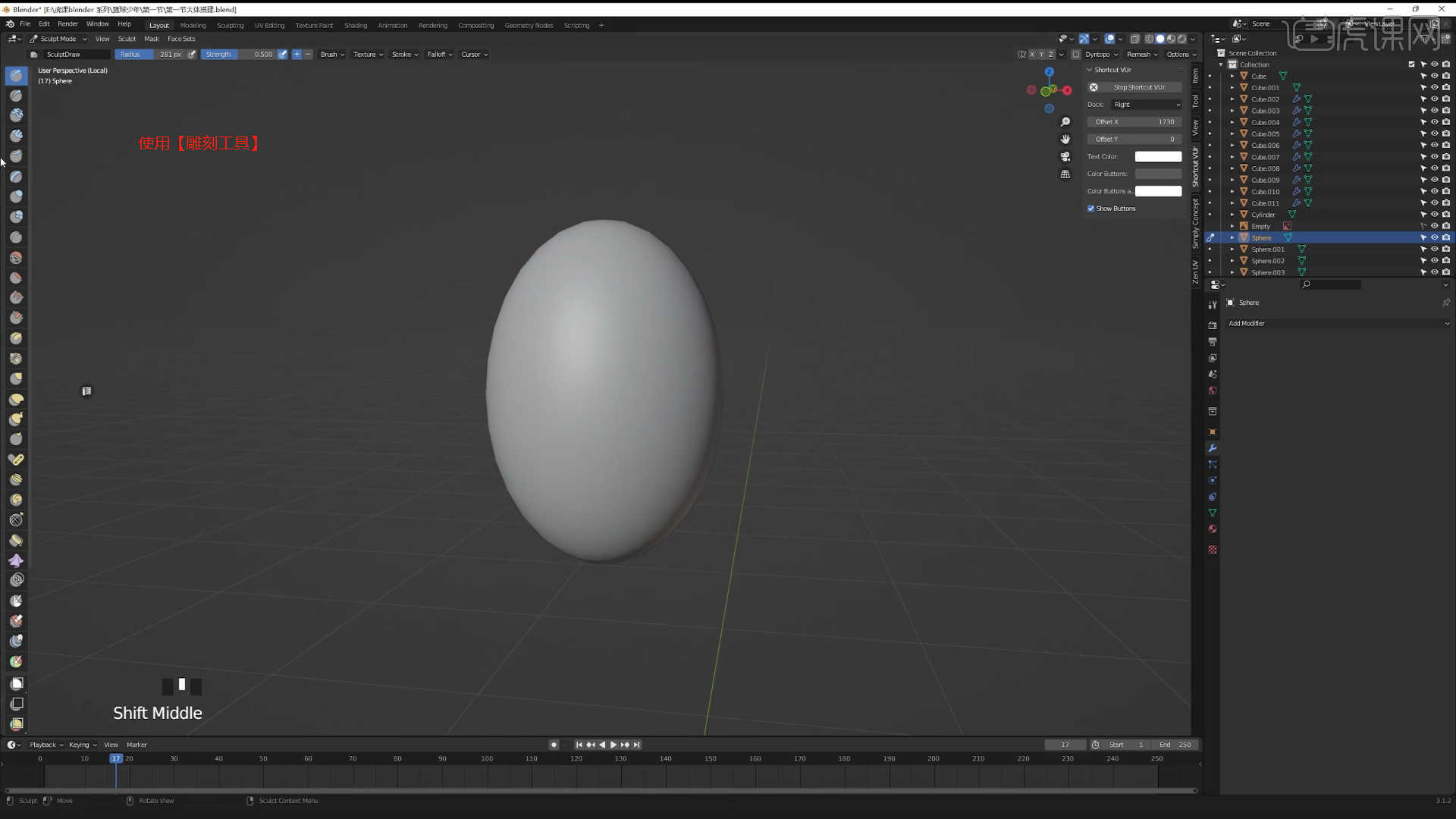
2.设置画笔选择为“黄色第三个”【Elastic Deform】画笔,然后调整画笔【强度:289】进行涂抹的操作,具体如图示。
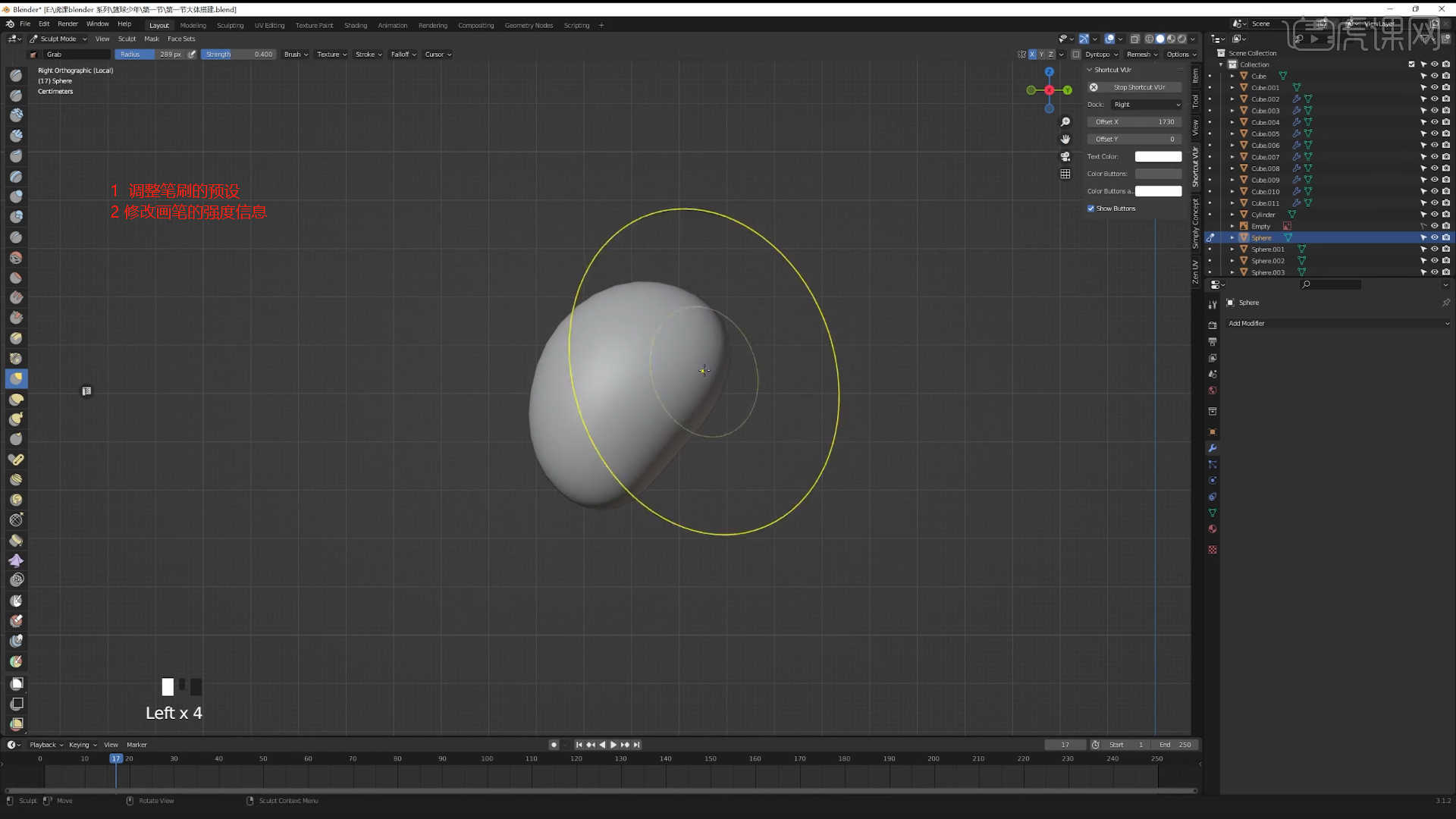
3.设置画笔选择为“红色第四个”【Scrape】画笔,然后调整画笔【强度:172】进行涂抹的操作,具体如图示。
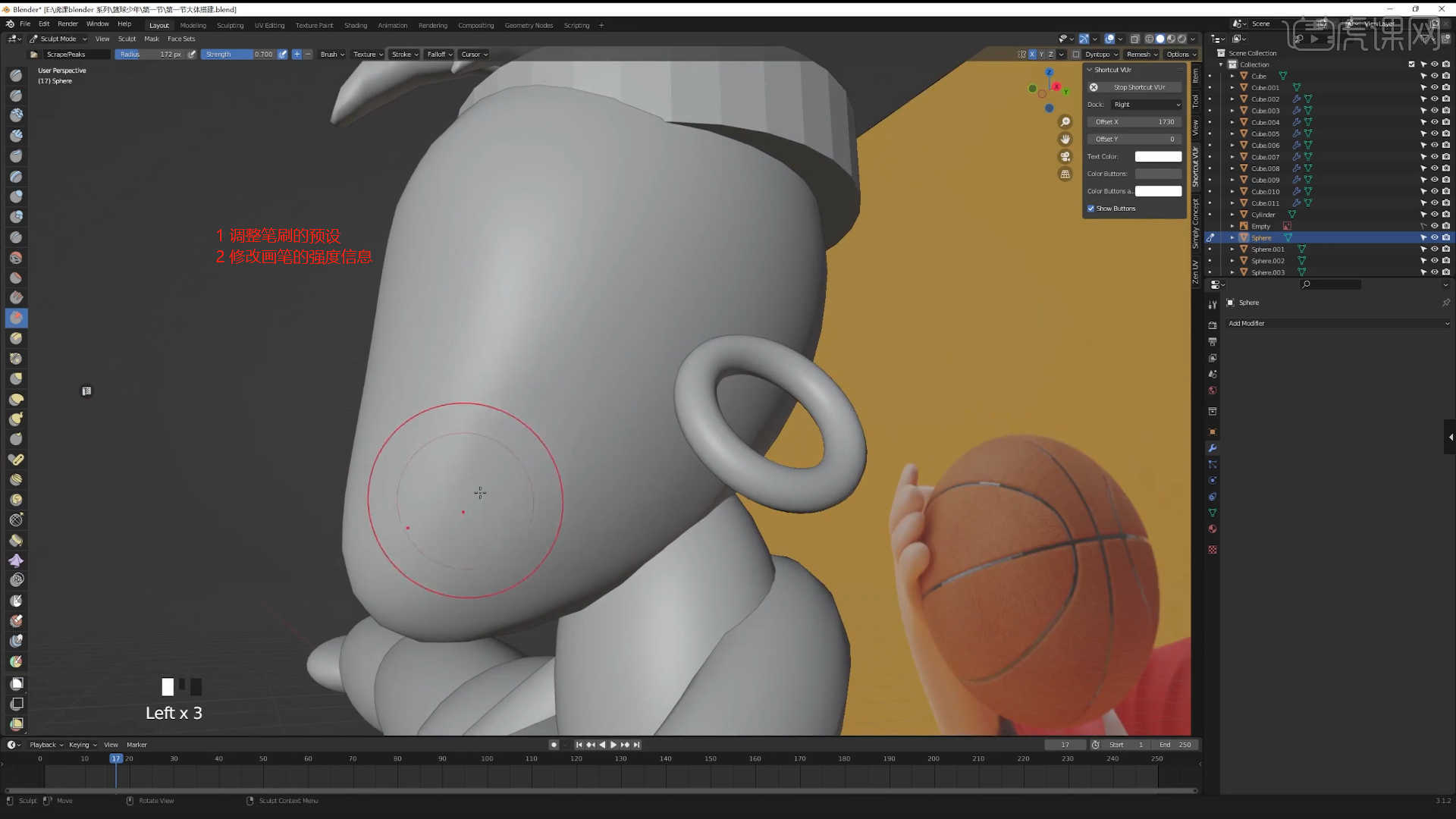
4.设置画笔选择为“黄色第三个”【Elastic Deform】画笔,然后调整画笔【强度:252】进行涂抹的操作,具体如图示。

5.选择模型在右侧的“显示模式”面板中,选择不同的预设效果,具体如图示。
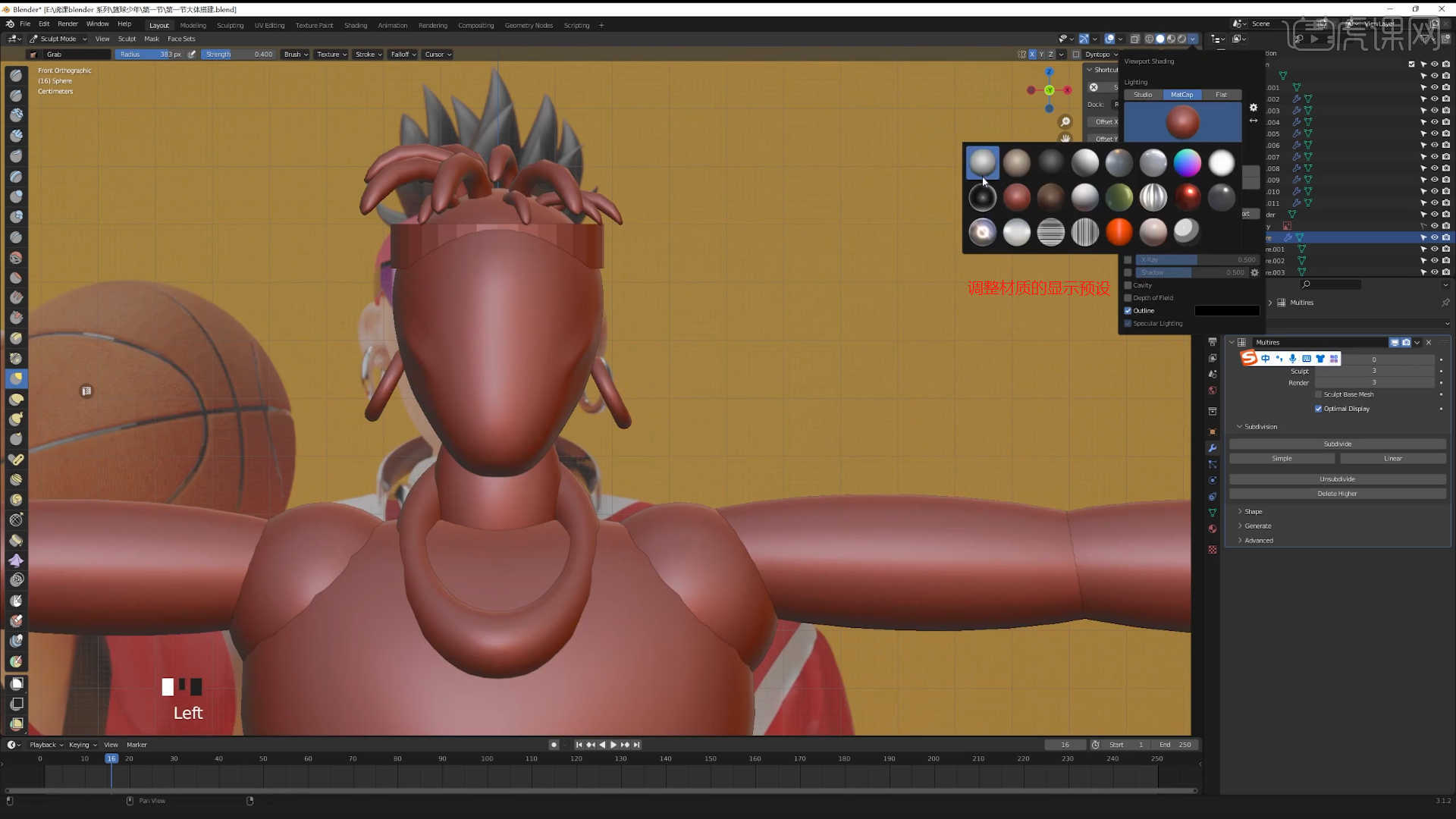
6.设置画笔选择为“黄色第三个”【Elastic Deform】画笔,然后调整画笔【强度:392】进行涂抹的操作,具体如图示。
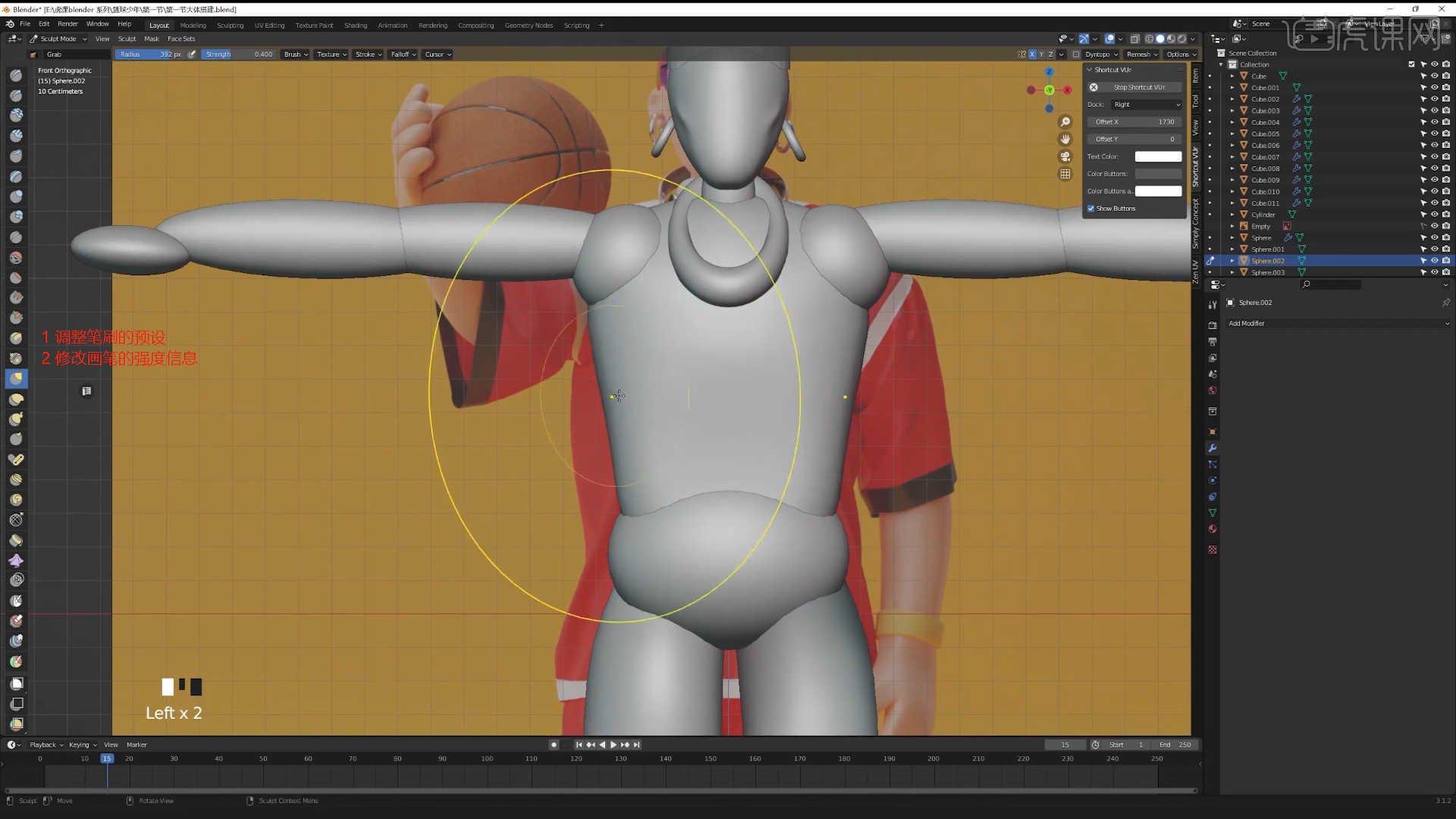
7.设置画笔选择为“黄色第三个”【Elastic Deform】画笔,然后调整画笔【强度:339】进行涂抹的操作,具体如图示。
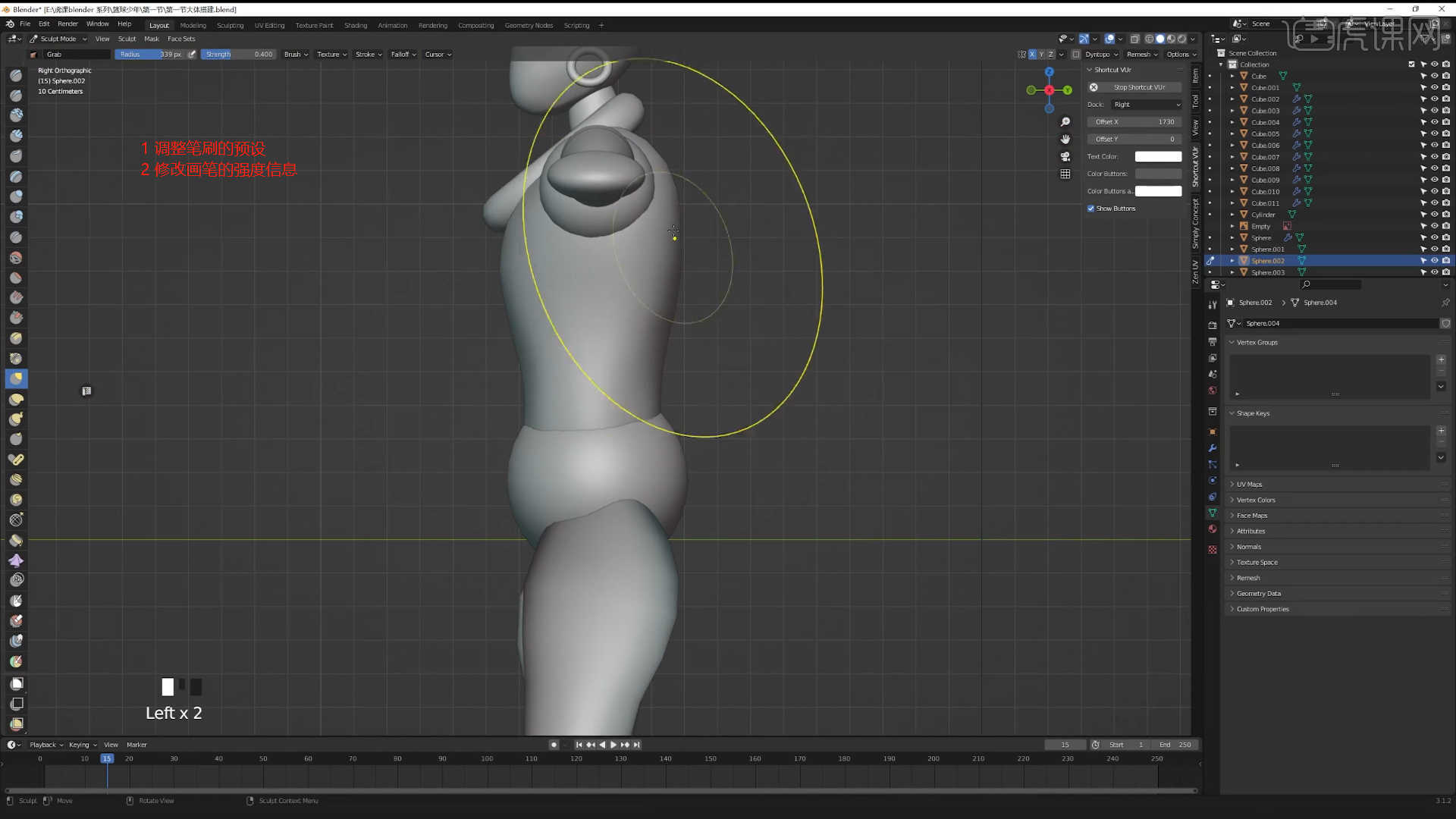
8.设置画笔选择为“黄色第三个”【Elastic Deform】画笔,然后调整画笔【强度:387】进行涂抹的操作,具体如图示。
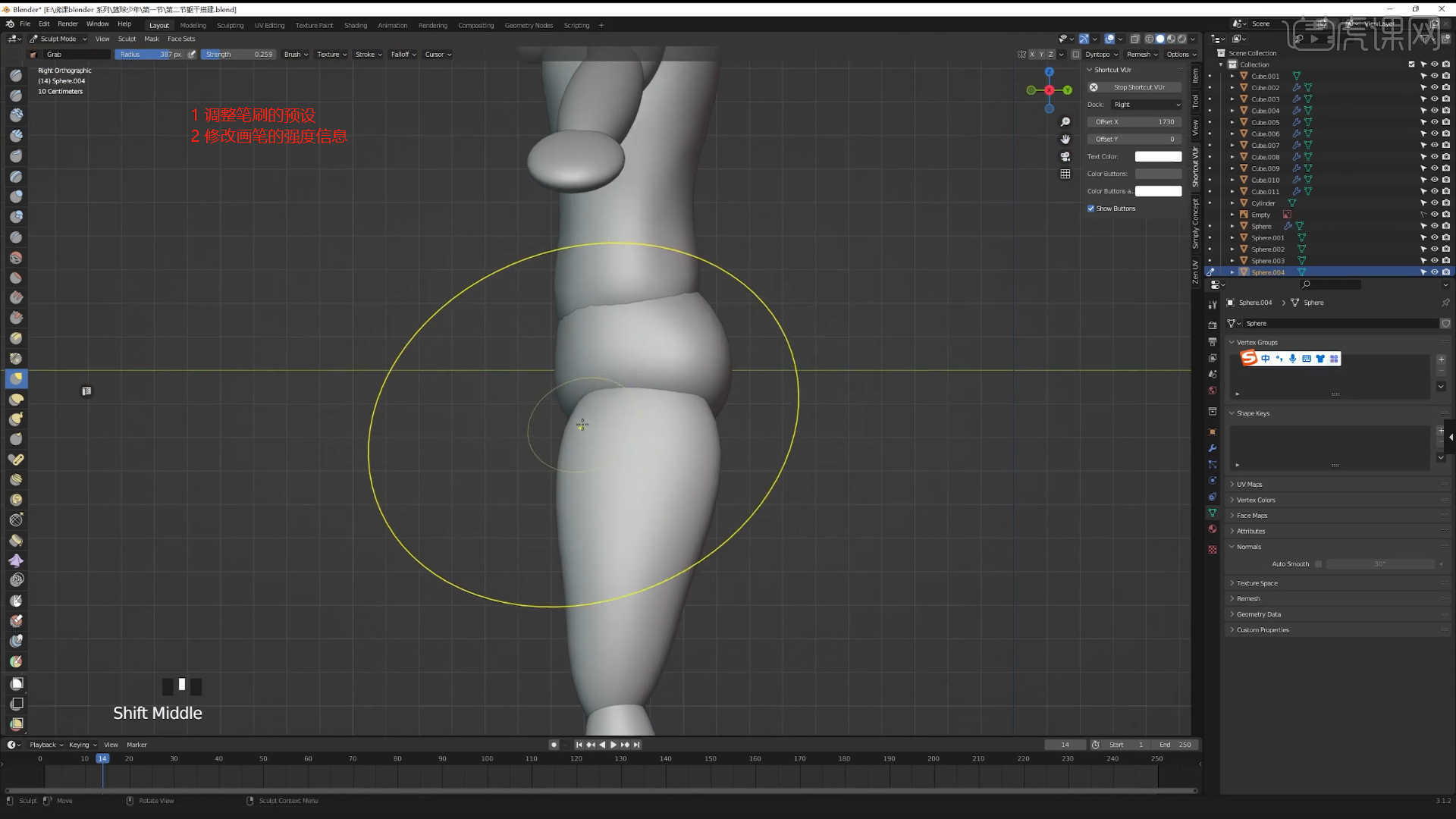
9.设置画笔选择为“黄色第三个”【Elastic Deform】画笔,然后调整画笔【强度:276】进行涂抹的操作,具体如图示。
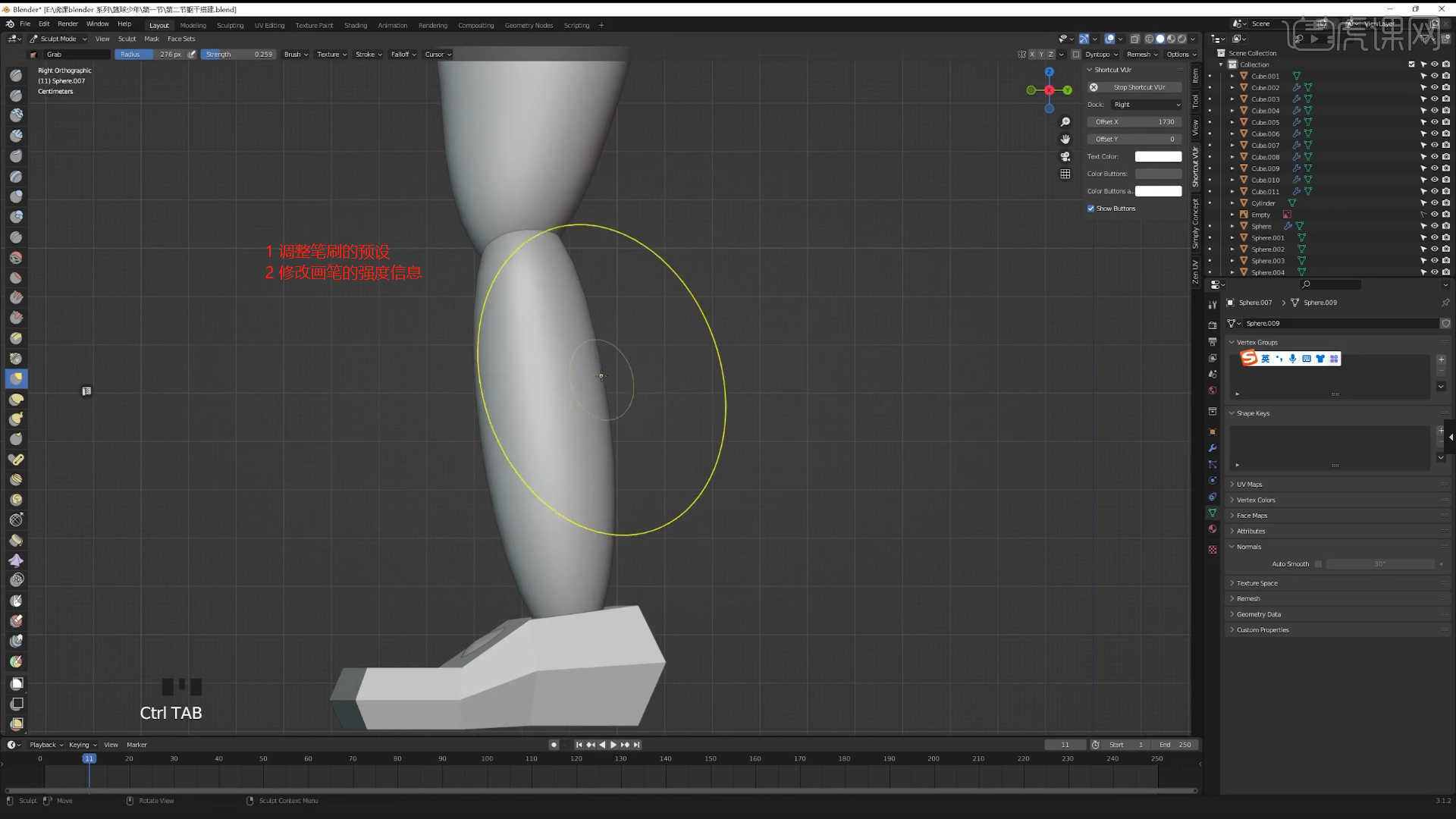
10.选择“手部以及腿部”模型,在效果器中找到【镜像】效果器进行添加,修改【轴向】进行复制的操作,具体如图示。
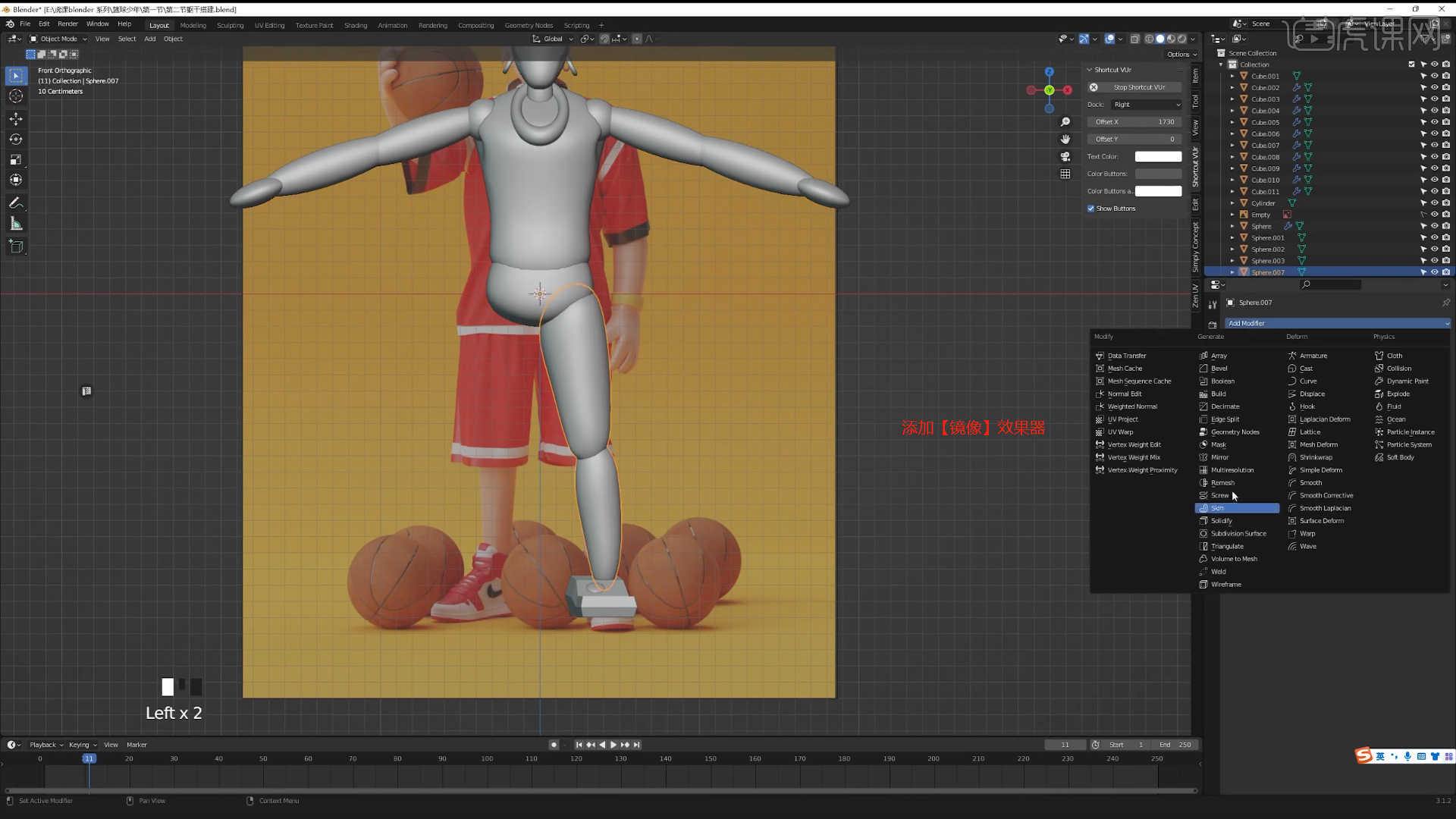
11.设置画笔选择为“黄色第三个”【Elastic Deform】画笔,然后调整画笔【强度:83】进行涂抹的操作,具体如图示。
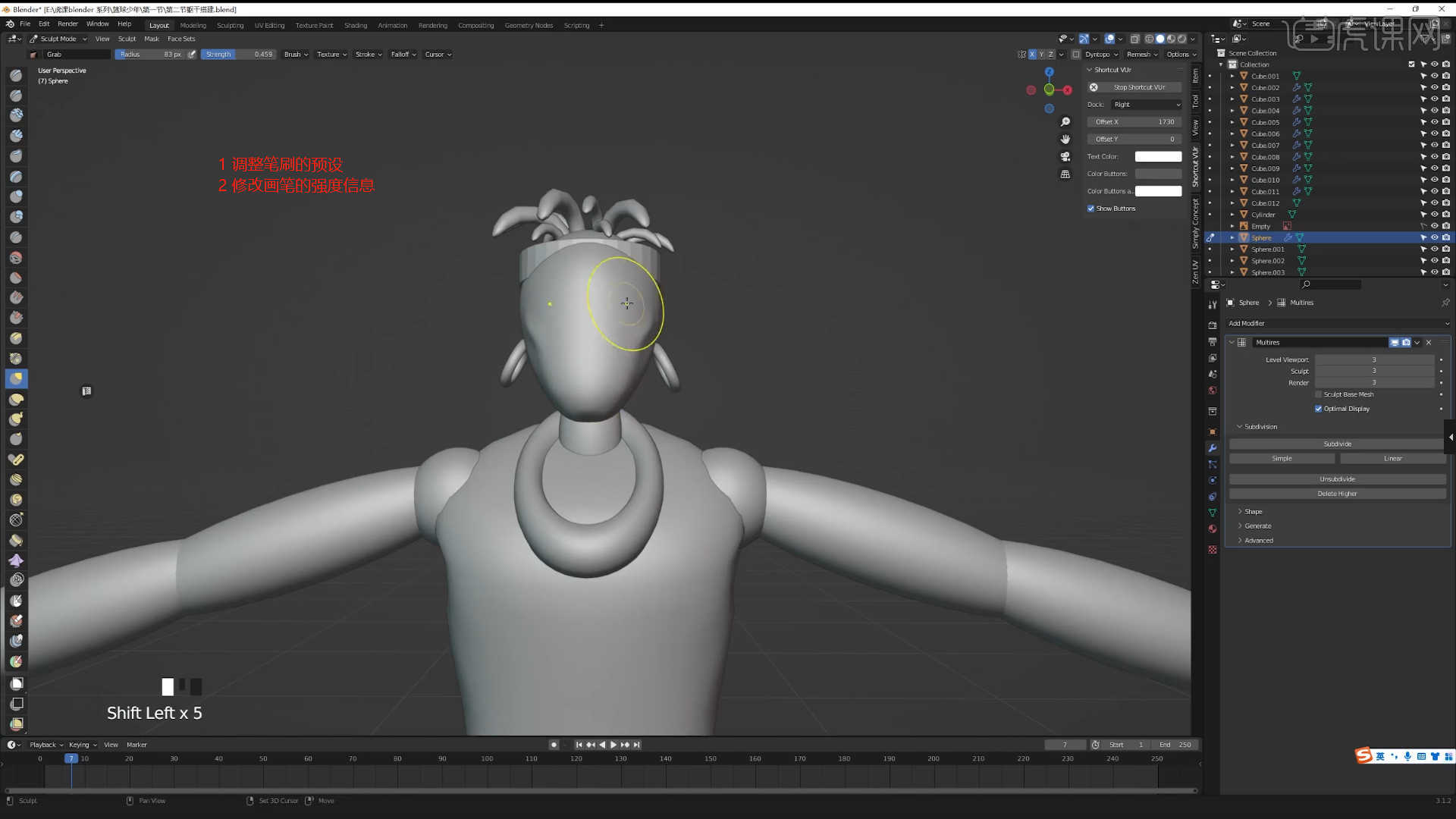
12.设置画笔选择为“黄色第三个”【Elastic Deform】画笔,然后调整画笔【强度:201】进行涂抹的操作,具体如图示。
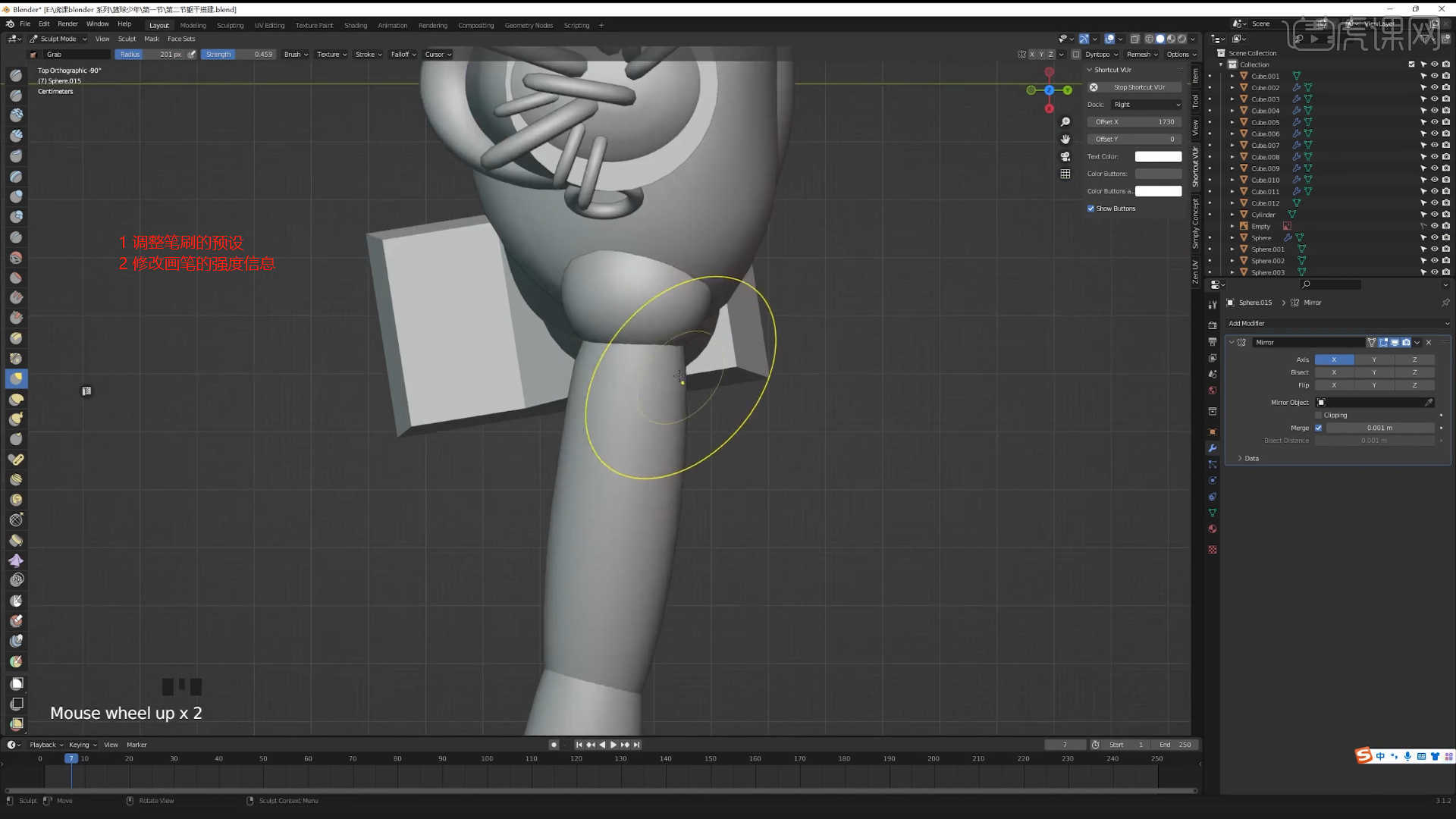
13.设置画笔选择为“黄色第三个”【Elastic Deform】画笔,然后调整画笔【强度:371】进行涂抹的操作,具体如图示。
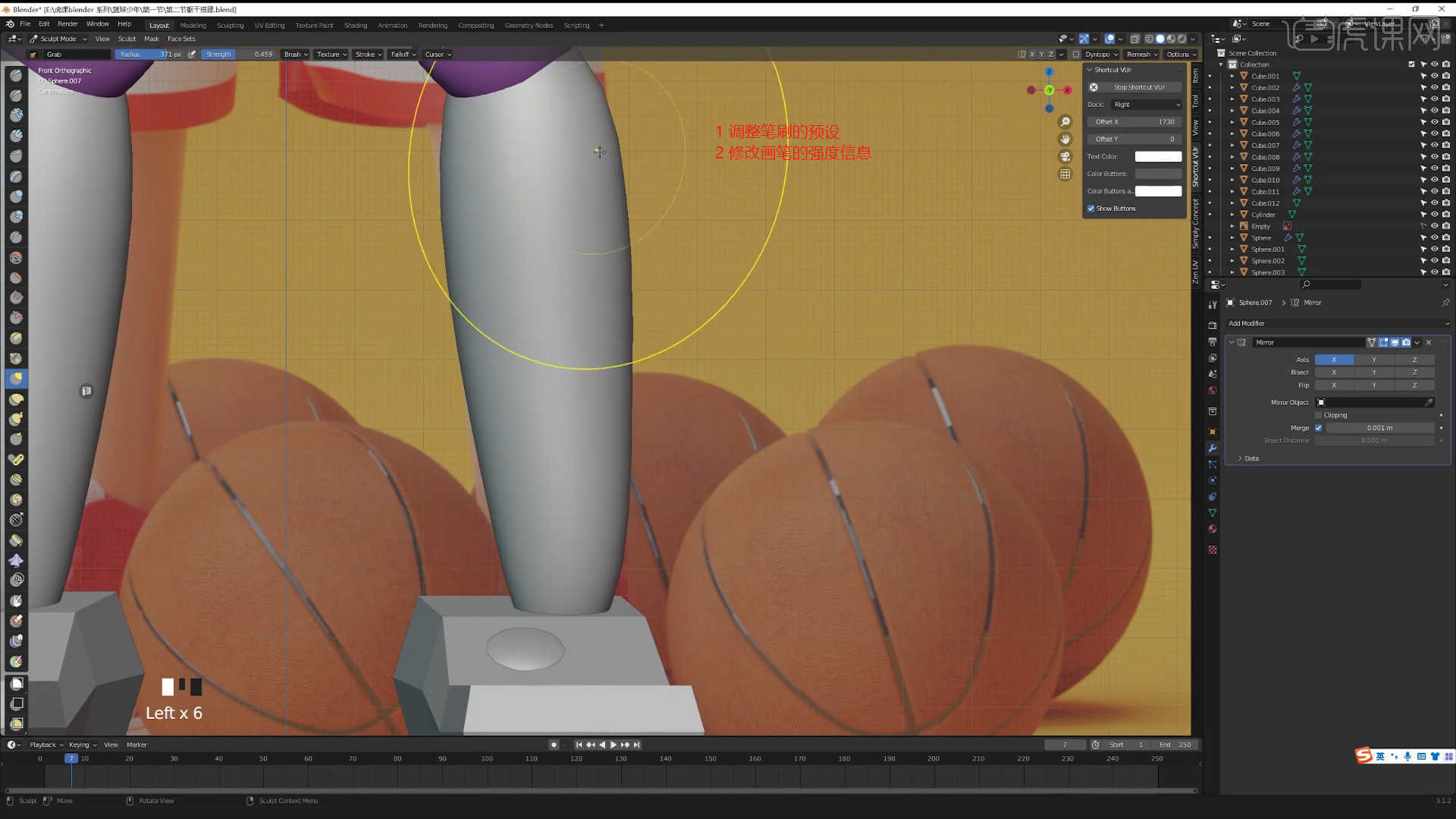
14.回顾本节课所讲解的内容,课程中的难重点同学们可以在下方评论区进行留言,老师你们会根据你们的问题进行回复。
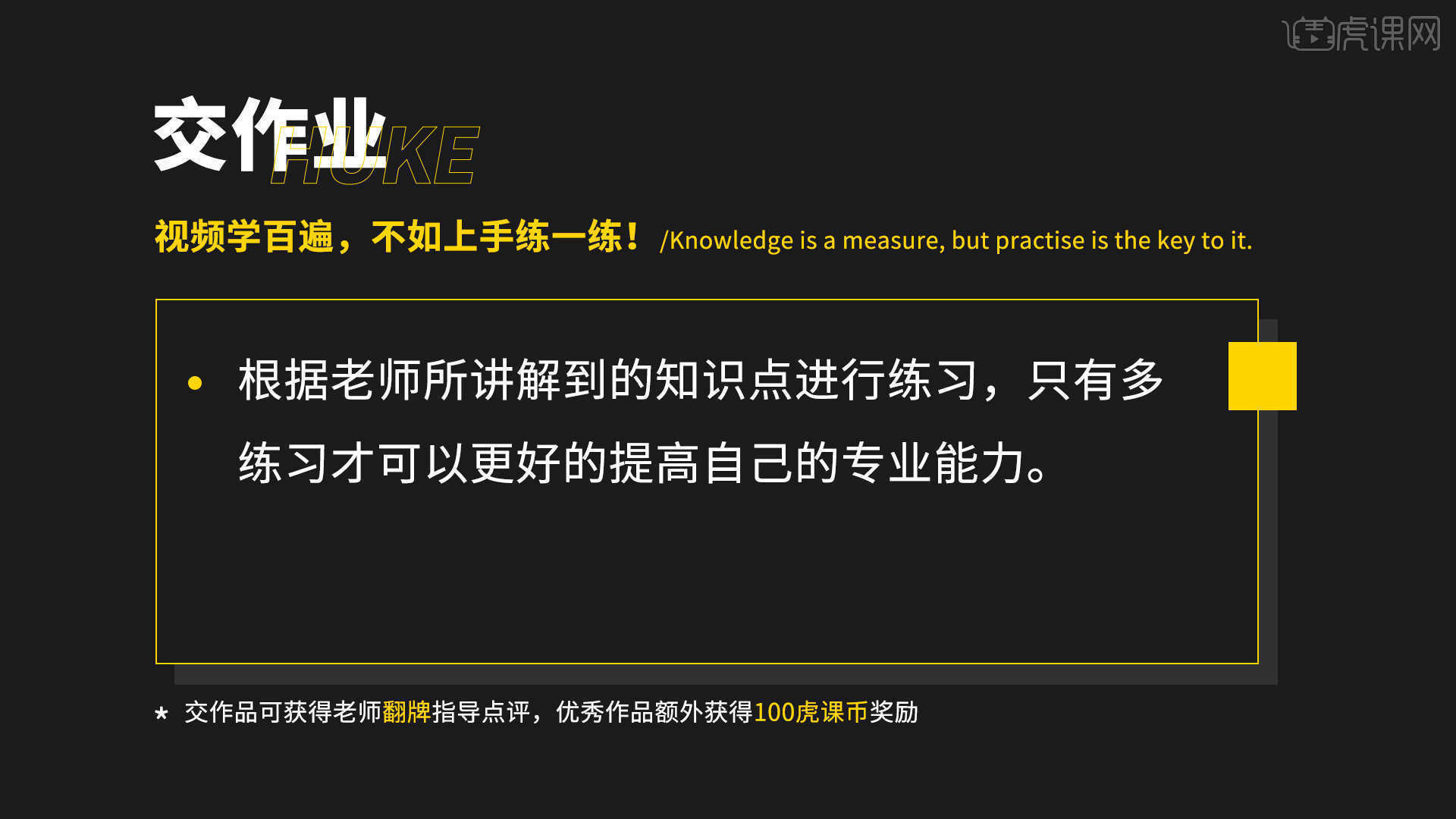
15.最终效果如图示,视频学百遍,不如上手练一练,你学会了吗!

以上就是BLENDER篮球少年-头与四肢雕刻建模-第二课时图文教程的全部内容了,你也可以点击下方的视频教程链接查看本节课的视频教程内容,虎课网每天可以免费学一课,千万不要错过哦!













